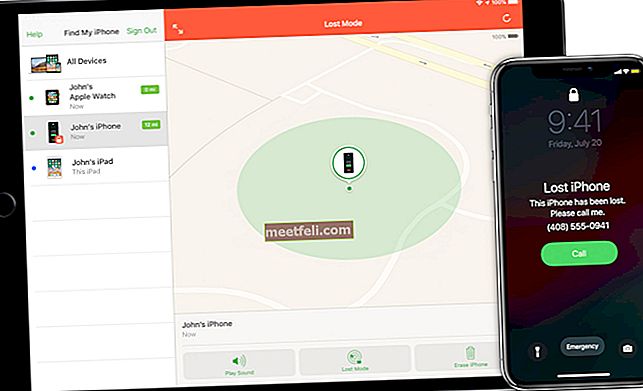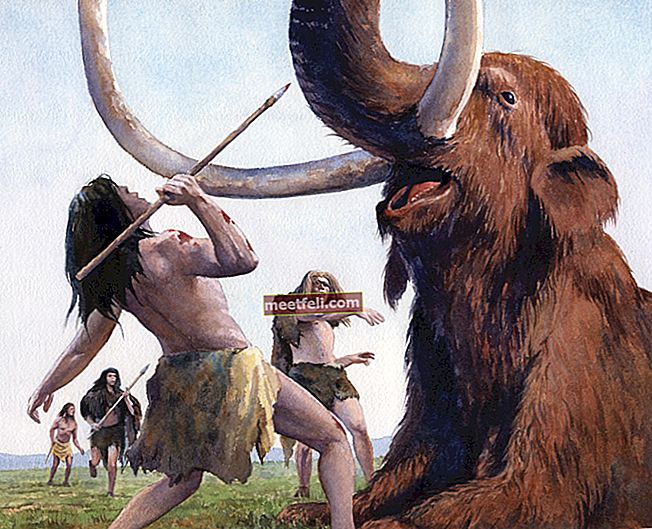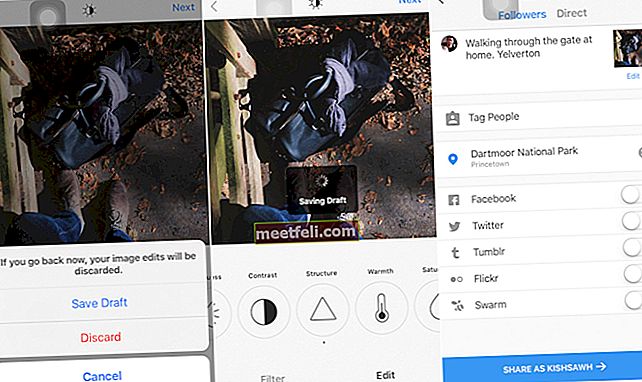Bluetooth teknolojisi yeni değil. Kablolardan ve kablolu cihazlardan yorulduk, kablolardan kurtulan ve kablosuz olarak çalışan cihazların şansını hemen yakaladık. Ancak her teknolojinin eksiklikleri vardır ve Bluetooth'un da kolayca çözülebilecek birkaç sorunu olabilir. Android telefonunuz Bluetooth ile bağlanmıyorsa veya eşleşmiyorsa ve düzeltmek için çözümler arıyorsanız, sizin için bazı ipuçlarımız var. Bluetooth sorunlarının nedenlerini belirleyecek ve sorunu çözmenize yardımcı olabilecek çözümlere bakacağız.
Ayrıca okuyun: Açılmayan Android telefon veya tablet nasıl düzeltilir?
Açıkça Yoldan Çıkmak
Başlangıç olarak, temelleri açıklığa kavuşturalım ve en bariz şeyleri sıralayalım. Bluetooth, iki cihazı kablosuz olarak bağlamanıza izin veren bir teknolojidir, böylece iki cihaz arasında veri ve bilgi akışı olabilir. Cihazları bağlamanın önemli bir adımı eşleştirme olarak bilinir. Bluetooth cihazlarını başarıyla eşleştirdiğinizde, veriler birinden diğerine kolayca aktarılabilir. Ancak eşleştirme başarısız olursa veya cihazları eşleştiremezseniz, iki cihazdan herhangi birinin donanımı veya yazılımı ile ilgili bir sorun vardır.
Farkına varılması gereken önemli bir nokta, telefonunuzun veya onu eşleştireceğiniz cihazın her zaman eşleştirme modunda olmamasıdır. Telefonunuza Bluetooth kullanarak bir kulaklık bağlama örneğini ele alalım. Kulaklığın eşleştirilebileceği modda olduğundan emin olmalısınız. Yani, kulaklığınız eşleştirme modunda olmalıdır. Ve telefonunuz, etrafındaki Bluetooth cihazlarını taramaya hazır olmalıdır.

Doğru modda değillerse, cihazlar bağlanamaz. Bu, iki Bluetooth cihazını eşleştirmenin en bariz ve temel adımıdır. Bu nedenle, telefonunuzu başka bir cihazla eşleştirmek için Bluetooth'u kullanacağınız zaman, akıllı telefonunuzda ve telefonunuzla eşleştirmek istediğiniz cihazda Bluetooth'un etkinleştirildiğinden emin olun.
Açıkça yoldan çıktığımızda, artık her iki cihazda da Bluetooth'u açarak bir Bluetooth bağlantısı kurmayı denedikten sonra bile sorunları çözmenize yardımcı olacak sorun giderme adımlarına konsantre olabiliriz.
1.Çözüm: Bluetooth Bağlantısını Değiştirin
Bluetooth bağlantısı kurulamazsa veya iki cihazı eşleştiremezseniz, sorun gidermenin ilk ve en temel adımı Bluetooth bağlantısını değiştirmektir. Telefonunuzun bildirim gölgesini aşağı çekin ve Bluetooth simgesini bulun. Bluetooth bağlantısını kapatın, 10 saniye bekleyin ve tekrar Açın. Şimdi telefonun Bluetooth cihazıyla eşleşip eşleşemediğini kontrol etmeye çalışın.
2.Çözüm: Bağlandığınız Aygıtla İlgili Sorunları Giderin
Telefonda veya tablette sorun gidermeye başlamadan önce, sorunun nedeninin cihazın olmadığı gerçeğini dışlamak önemlidir. Cihazın çalışıp çalışmadığını kontrol etmek için farklı bir telefon veya dizüstü bilgisayar gibi başka bir cihaza bağlayın ve diğer cihazlarda düzgün çalışıp çalışmadığını kontrol edin. Bluetooth cihazı diğer telefonlarda veya tabletlerde düzgün çalışıyorsa, sorun telefonunuzdadır ve telefonda daha fazla sorun giderme işlemi yapılmalıdır. Ancak cihaz farklı bir telefona veya başka bir cihaza bağlanmazsa, sorun cihazda yatmaktadır ve cihazda sorun giderme için cihaz kılavuzunu takip etmeniz veya kontrol ettirmek için üreticiye götürmeniz gerekebilir. değiştirildi.Bu, Bluetooth'um neden bağlanmıyor gibi Bluetooth sorunları için çözümler aramaya çalışırken telefonda daha fazla sorun gidermenin mantıklı bir adım olmasını sağlamak için önemli bir adımdır.
3. Çözüm: Telefonunuzu ve Cihazı Yeniden Başlatın
Telefonunuzu yeniden başlatarak başlayın. Yeniden başlatma, basit hataları düzeltir ve telefonunuzun yeniden başlamasına yardımcı olur. Telefonunuzun bildirim gölgesini aşağı çekerek ve telefonunuz yeniden başladıktan sonra Bluetooth simgesine dokunarak Bluetooth'u açın. Cihazın eşleştirme modunda olduğundan emin olun. Telefonunuza yakın tutun ve yakındaki tüm cihazları taraması için telefonunuza biraz zaman tanıyın.
Telefonunuz ekranda bir cihazın adını gösterdiğinde, üzerine dokunun ve bağlanın. Bağlantı başarılıysa ve eşleştirme çalışıyorsa, sorun çözülür, ancak sorun devam ederse, bağlanmaya çalıştığınız cihazı yeniden başlatmayı deneyin. Cihazı yeniden başlatın ve eşleştirme moduna getirin ve bağlantının kurulup kurulmadığını ve sorunun çözülüp çözülmediğini kontrol edin.

5.Çözüm: Eşlenen Tüm Aygıtları Kaldırın
Daha önce eşleştirilmiş tüm cihazları kaldırarak telefonunuzun veya tabletinizin yeni bir başlangıç yapmasına izin verin. Muhtemelen, yalnızca bir kez eşleştirdiğiniz cihazların bulunduğu bir listeye bakıyorsunuz ve bir daha asla eşleştirmeyeceksiniz. Bu tür cihazları listenizden kaldırmak ve telefonunuzun cihazla baştan tekrar eşleşmeye çalışmasına izin vermek en iyisidir. Eşleştirilmiş tüm cihazları kaldırmak için şu adımları izleyin:
- Telefonunuzun Ayarlar menüsüne gidin
- Bluetooth'a dokunun
- Bluetooth'unuz Açık olduğunda, onu eşleştirdiğiniz cihazların bir listesini göreceksiniz.
- Her cihazın adının yanında bir ayarlar simgesi vardır, simgeye dokunun ve cihazın eşlemesini kaldırın.
- Listenizde hiç cihaz kalmayana kadar bunu tüm cihazlar için yapın
Tüm cihazlar kaldırıldıktan sonra, telefonunuz bağlanabileceği cihazları tekrar taramaya başlayacaktır. Bağlanmak istediğiniz cihazı göstermelidir. Şimdi eşleştirmeyi deneyin ve çalışıp çalışmadığını kontrol edin.

6.Çözüm: Bluetooth önbelleğini ve verilerini temizleyin
Telefonunuzdaki Bluetooth daha önce düzgün çalıştıysa ancak yakın zamanda Bluetooth sorunlarını fark etmeye başladıysanız, telefonunuzun Bluetooth'unun önbellek dosyalarını temizlemeyi düşünmelisiniz. Önbellek dosyaları, belirli bir süre içinde veya belirli sistem ince ayarlarının bir sonucu olarak bozulabilir. Bu dosyaları kaldırmak zararsızdır çünkü bunlar yalnızca telefonunuzun Bluetooth deneyiminizi sorunsuz hale getirmesine yardımcı olan verileri içerir. Bluetooth kullandığınızda bu dosyalar otomatik olarak bir kez daha oluşturulur. Bluetooth önbelleğini silmek için şu adımları izleyin:
- Bildirimin gölgesinden Telefon cihazınızın Ayarlar menüsüne gidin
- Uygulama Yöneticisine dokunun
- Bir sonraki ekranda tam bir uygulama listesi bulacaksınız. Üst sekmelerden, tüm uygulamaların görüntülenmesi için 'Tümü'ne kaydırın.
- Bluetooth'u arayın ve üzerine dokunun
- Bir sonraki ekranda, Zorla Durdur'a dokunarak uygulamayı zorla durdurun.
- Ardından, Önbelleği Temizle'ye dokunun ve Tamam'a dokunarak seçiminizi onaylayın.
Önbellek temizlendikten sonra, telefonunuzu yeniden başlatın ve tekrar bağlanmayı deneyin. Telefonunuzun bağlantı kurup kuramadığını ve bağlantının düzgün çalışıp çalışmadığını kontrol edin.

Önbelleği temizlemek yalnızca önbellek dosyalarını kaldırırken, Bluetooth verilerini temizlemek, Bluetooth bağlantınızı yeniden başlatacak şekilde sıfırlamaya benzer. Bir veri sıfırlama işleminden sonra Bluetooth'un önceki ayrıntılarından hiçbiri kaydedilmeyecektir, bu nedenle Bluetooth'un eşleştirilmiş cihazlar listesinde herhangi bir Bluetooth bağlantınız veya eşleştirmeniz varsa, bu bağlantıların tümü tamamen kaybolacaktır. Veriler temizlendikten sonra cihazları yeniden eşleştirmeniz gerekecektir. Verileri temizleriz, böylece herhangi bir bozuk dosya kaldırılır ve Bluetooth ilk kez başladığı gibi başlama şansı elde eder. Bluetooth verilerini temizlemek için şu adımları izleyin:
- Telefonunuzun bildirim gölgesinden Ayarlar simgesine dokunarak cihazınızın Ayarlar menüsüne gidin.
- Uygulama Yöneticisine dokunun ve 'Tümü' yazan sekmeye gidin
- Bluetooth'u arayın ve üzerine dokunun
- Şimdi Verileri Temizle yazan seçeneğe dokunun.
Veriler silindikten sonra, telefonunuzu yeniden başlatın ve ardından Bluetooth bağlantısını açın. Diğer cihaz eşleştirme modundayken, telefonunuzun veya tabletinizin cihazı aramasına ve bağlantı kurmasına izin verin. Eşleştirme tamamlandığında, bağlantının sorunsuz çalışıp çalışmadığını ve sorunun çözülüp çözülmediğini kontrol edin.
7. Çözüm: Yazılımı güncelleyin
Android cihazınız, Bluetooth için soruna neden olabilecek belirli uygulamalar için güncellemeleri içerebilecek bir güncellemeden kaynaklanıyor olabilir. Bir güncelleme yardımıyla düzeltilebilecek birçok şey var. Bluetooth'unuzun beklendiği gibi çalıştığından emin olmak için telefonunuzun yazılımını güncelleyin. Güncellemeleri manuel olarak kontrol etmek için şu adımları izleyin:
- Telefonunuzun Ayarlar menüsüne gidin
- Cihaz Hakkında'yı bulmak için aşağı kaydırın ve üzerine dokunun
- Yazılım Güncelleme (Sistem Güncelleme) üzerine dokunun ve ardından telefonunuzun yazılımını güncelleyin.

Güncelleme tamamlandığında, telefonunuz yeniden başlatılacaktır. Telefon yeniden başladıktan sonra, Bluetooth'u kullanmayı deneyin ve sorunun çözülüp çözülmediğini kontrol edin.
Ayrıca, telefonunuza veya tabletinize bağlamaya çalıştığınız Bluetooth cihazının güncellemelerini kontrol edin. Cihazın güncellenmeme ihtimali vardır ve bu nedenle sorunlara neden olabilir. Bağlantı kurmayı deneyin ve beklendiği gibi çalışıp çalışmadığını kontrol edin.
Çözüm 8: Güvenli Mod
Telefonunuzu Güvenli Modda kullandığınızda, tüm üçüncü taraf uygulamaları devre dışı bırakır ve en basit şekilde çalışır. Bu, üçüncü şahıs uygulamalarıyla ilgili olabilecek sorunları belirlemenize yardımcı olur. Cihazınızın arızalanması söz konusu olduğunda bazen üçüncü taraf uygulamalar suçlu olabilir. Bluetooth, üçüncü taraf uygulamalardan birinden etkilenebilir ve sorunu tanımlamanın en iyi yolu, telefonu Güvenli Modda kullanmak ve Bluetooth'un Güvenli Modda çalışıp çalışmadığını kontrol etmektir.
Cihazınızı Güvenli Modda kullanmak için Jellybean 4.1 veya sonraki sürümlerde aşağıdaki adımları izleyin:
- Ekranınızdaki güç seçeneklerini getirmek için güç düğmesine uzun basın
- Şimdi, telefonunuzu yeniden başlatmak isteyip istemediğinizi soracak bir açılır pencere görene kadar ekranınızdaki Kapat seçeneğine basın Güvenli Mod.
- Tamam'a dokunun ve telefonunuzun yeniden başlatılmasına izin verin
- Telefonunuz yeniden başladığında, ekranın altında Güvenli Mod gösterecektir.

Jellybean 4.1'den daha eski yazılımları kullanan telefonlar için, telefonunuzu yeniden başlatmanız ve telefon yeniden başladığında Sesi Açma ve Sesi Azaltma tuşlarını birlikte basılı tuttuğunuzdan emin olmanız yeterlidir. Telefon veya tablet yeniden başladığında, ekranda Güvenli modu göreceksiniz.
Bluetooth'u Güvenli Modda kullanmayı deneyin ve çalışıp çalışmadığını kontrol edin. Bunu yapmayı başardıysanız, cihazınızda Bluetooth bağlantısını engelleyebilecek bir uygulama vardır. Uygulamayı bulmak için telefonunuzu yeniden başlatabilirsiniz ve normal moda dönecektir. Ardından soruna neden olabileceğini düşündüğünüz uygulamaları kaldırmaya başlayabilirsiniz.
Çözüm 9: Fabrika Sıfırlaması
Telefonu fabrika ayarlarına sıfırlamak, temiz bir sayfa açmanın bir yoludur. Bu, tüm verileri ve tüm üçüncü taraf uygulamaları telefonunuzdan kaldırır. Cihazınızı fabrika ayarlarına sıfırladığınızda tüm verilerin yedeklenmesi önemlidir. Android cihazlarda zaten telefon verilerini yedekleme seçeneği vardır, ancak telefonunuzu sıfırlamayı seçmeden önce tüm önemli fotoğrafları, videoları ve dosyaları bir bilgisayara aktarmak her zaman tercih edilir.
- Telefonunuzun Ayarlar menüsüne gidin.
- Yedekle ve Sıfırla'ya dokunun.
- Cihazı sıfırlamadan önce verilerinizi yedeklemek istiyorsanız Yedekle ve Sıfırla seçeneğini işaretleyebilirsiniz.
- Fabrika Ayarlarına Sıfırla'ya dokunun.

Telefonunuz, cihazınızda depolanan tüm bilgileri ve verileri silerek cihazınızı sıfırlama işlemine başlayacaktır. Sıfırlama işlemi tamamlandığında, çalışıp çalışmadığını kontrol etmek için Bluetooth kullanmayı deneyebilirsiniz. Sorununuz çözülürse, tüm verileri cihazınıza geri yükleyebilirsiniz.
Öte yandan, Bluetooth sorununuz devam ederse, fiziksel bağlantılarda soruna neden olabilecek bir sorun olabilir. Sorunu çözmek için telefonunuzu bir profesyonele veya üreticiye götürün. Garanti kapsamındaki telefonlar için bir yedek alabilirsiniz.
Bluetooth'um cihaza bağlandığında ancak paylaşılan Bluetooth durduğunda ne yapmalıyım?
Bu, kullanıcılar Android Jellybean 4.3'e güncelleme yaptıklarında yaygın bir sorundu. Yazılım BLE (Bluetooth Low Energy) desteği eklediğinde, bir hata Bluetooth bağlantısının kesilmesine ve "Maalesef Bluetooth Paylaşımı Durduruldu" şeklinde bir hataya neden oldu. Bu sorunun çözümü, Bluetooth Crash Resolver adlı bir uygulamayı kullanmaktı.
Öte yandan farklı bir çözüm kullanmak isteyen kullanıcılar için cihazı Fabrika Ayarlarına sıfırlayabilirler. Bir güncelleme hatayı düzeltti. Bu nedenle, Jellybean 4.3 kullanıyorsanız, Bluetooth'un beklendiği gibi çalıştığından emin olmak için yazılımı güncellemeyi düşünmelisiniz.
Bluetooth'um neden açılmıyor?
Bazen Bluetooth açılmayabilir. Bu gibi zamanlarda, telefonunuzu yeniden başlatmanız ve Bluetooth'u açmaya çalışmanız önerilir. Sorun genellikle yeniden başlatma ile giderilse de, tekrar görünürse, Bluetooth önbelleğini ve verilerini silmeyi ve sorunu gidermek için cihazı yeniden başlatmayı düşünün.
Bluetooth'um arabama bağlanmadığında ne yapmalıyım?
Bluetooth'un araçla eşleşemediğini fark ederseniz, farklı bir cihaz bağlamayı deneyerek araç kitinin iyi durumda olduğundan emin olun. Artık Bluetooth protokollerinin ve standartlarının çok sık revize edildiğini anlamalısınız. Yeni protokoller eklendi ve en son akıllı telefonlardan birine sahipsiniz, ancak arabanızın Bluetooth kiti çok eski olduğundan ikisi arasında uyumluluk sorunları olabilir.
Telefonunuzun aygıt yazılımının son güncellemesinden sonra sorunla karşılaşmaya başladıysanız, arabanızın Bluetooth kitinin hala uyumlu olup olmadığını kontrol etmek isteyebilirsiniz.
Öyleyse, telefonun önbellek bölümünü silmeyi ve tekrar bağlanmayı deneyin. Bunu yapmak için şu adımları izleyin:
- Telefonunuzu kapatın
- Güç düğmesini ve Sesi Açma ve Giriş düğmesini birlikte basılı tutun
- Ekranda Android simgesi göründüğünde, Güç düğmesini bırakın, ancak Kurtarma modu ekranını görene kadar diğer ikisini tutmaya devam edin.
- Telefon kurtarma menüsüne sahip olduğunda, tüm düğmeleri serbest bırakın ve 'Önbellek Bölümünü Sil' yazan seçeneğe gitmek için ses tuşunu kullanın.
- Seçiminizi onaylamak için Güç tuşunu kullanın
Cihazınız önbellek bölümünün silindiğini onaylayacak ve aynı ekrana dönecektir. Şimdi, cihazı yeniden başlatma seçeneğini vurgulamak için Ses düğmesini kullanın ve yeniden başlatmayı onaylamak için açma / kapatma tuşuna basın.
Cihaz yeniden başlatıldığında, sorunun çözülüp çözülmediğini kontrol etmek için tekrar bağlanmayı deneyin.
Tüm bu çözümler, Samsung S5, Samsung S6 ve S6 Edge, LG G3, LG G4, Nexus 5, Nexus 6, HTC One, HTC One dahil olmak üzere Bluetooth ile bağlanmayan veya eşleşmeyen herhangi bir Android telefon veya tableti düzeltmek için çalışacaktır. M7, HTC One M8, vb. Tüm bu çözümleri denedikten sonra bile sorunla karşılaşmaya devam ederseniz, üretici, mağaza veya operatörünüz ile iletişime geçin. Garanti kapsamındaki telefonlar için, üretici de telefonu değiştirebilir.
Ayrıca okuyabilirsiniz: Android'de metin nasıl kopyalanır ve yapıştırılır